你知道如何在 PPT 中製作動態倒數嗎?如果你正在尋找在 PPT 中創建引人入勝的倒數功能的方法,那麼你來對地方了! php小編草莓將為你詳細介紹如何使用 Microsoft PowerPoint 輕鬆創建動態倒數計時,讓你的簡報更具互動性和吸引力。
先畫一個圓圈,修改顏色和大小,並在圓圈中寫上倒數計時的數字。
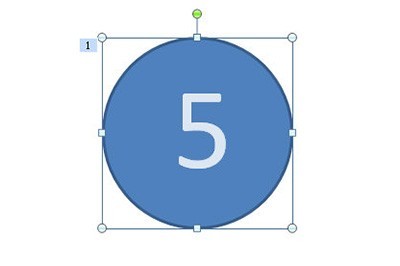
勾選圓圈,加入動畫【輪子】,然後在動畫上右鍵,選擇【效果設定】,在裡面的【計時】中設定持續時間為1秒。
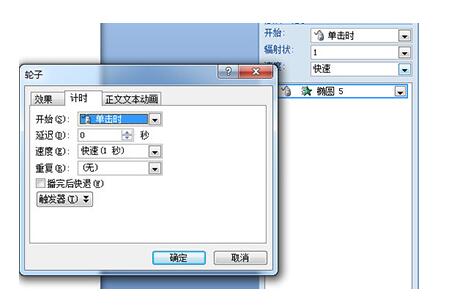
複製這個PPT頁面,並在每頁中的修改數字,之後全選頁面,在上方【動畫】選項欄中,勾選換片方式中的【在此之後自動設定動畫效果】,並將時間設為0。
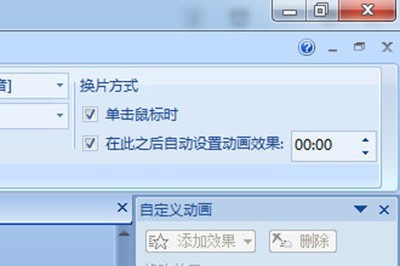
這樣一來一個好看的動態倒數效果就製作完成了。
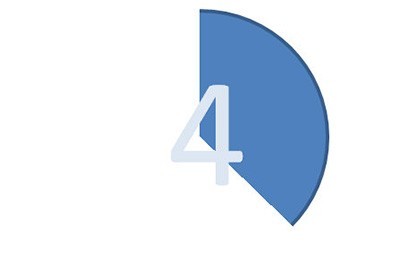 #
#
以上是PPT製作動態倒數計時的操作教學的詳細內容。更多資訊請關注PHP中文網其他相關文章!




